iTunes nevidí iPad: hlavnú príčinu problému
Napriek skutočnosti, že Apple umiestni iPad ako úplnú náhradu za počítač, toto zariadenie stále závisí od počítača a napríklad keď je zariadenie uzamknuté, musí byť pripojené k iTunes. Dnes sa pozrieme na problém, keď iTunes nevidí iPad, keď je pripojený k počítaču.
Problém je vtedy, keď zariadenie iTunes nevidí, že zariadenie (voliteľný iPad) sa môže vyskytnúť z rôznych dôvodov. V tomto článku sa budeme zaoberať najpopulárnejšími príčinami tohto problému a ponúkneme aj spôsoby ich odstránenia.
obsah
- Príčina 1: Zlyhanie systému
- Dôvod 2: zariadenia "nedôverujú" navzájom
- Dôvod 3: Zastaralý softvér
- Príčina 4: Použitý port USB
- Príčina 5: Nepôvodný alebo poškodený kábel USB
- Príčina 6: Konflikt zariadenia
- Príčina 7: Chýbajú potrebné komponenty iTunes
- Dôvod 8: Zlyhanie geostreamu
- Príčina 9: Zlyhanie hardvéru
- Otázky a odpovede
Príčina 1: Zlyhanie systému
Po prvé, je potrebné mať podozrenie na základné zlyhanie v prevádzke vášho iPadu alebo počítača. V tejto súvislosti musia byť obe zariadenia reštartované a skúsiť znova vykonať pripojenie iTunes. Vo väčšine prípadov problém úplne zmizne.
Dôvod 2: zariadenia "nedôverujú" navzájom
Ak prvýkrát pripájate iPad k počítaču, pravdepodobne ste nedali dôveryhodný prístroj.
Spustite službu iTunes a iPad pripojte k počítaču pomocou kábla USB. Na obrazovke počítača sa správa "Chcete povoliť tomuto počítaču prístup k informáciám na adrese [ip_ad_name]?" Zobrazí sa . Ak chcete ponuku prijať, kliknite na tlačidlo Pokračovať .
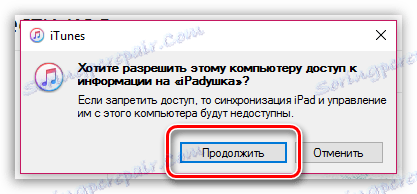
To nie je všetko. Podobný postup by sa mal vykonať na iPad samotnom. Odomknite zariadenie, po ktorom sa zobrazí správa "Dôverovať tomuto počítaču"? Zobrazí sa na obrazovke. Súhlasím s návrhom kliknutím na tlačidlo "Trust" .
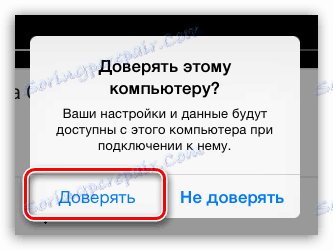
Po dokončení týchto krokov sa iPad zobrazí v okne iTunes.
Dôvod 3: Zastaralý softvér
Po prvé, ide o program iTunes nainštalovaný v počítači. Nezabudnite skontrolovať aktualizácie pre iTunes a ak sú nájdené, nainštalujte ich.
Prečítajte si tiež: Ako skontrolovať aktualizácie pre iTunes
V menšom rozsahu sa to týka vášho iPadu. iTunes by mal pracovať aj s najstaršími verziami iOS. Ak však môžete, inovujte svoj iPad.
Ak to chcete urobiť, otvorte nastavenia iPad, prejdite na časť "Základné" a kliknite na položku "Aktualizácia softvéru" .
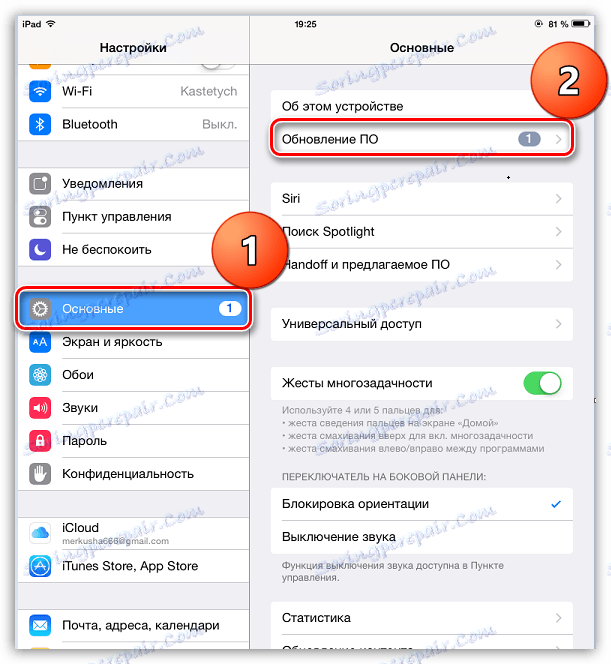
Ak systém zistí dostupnú aktualizáciu vášho zariadenia, kliknite na tlačidlo "Inštalovať" a počkajte, kým sa proces neukončí.
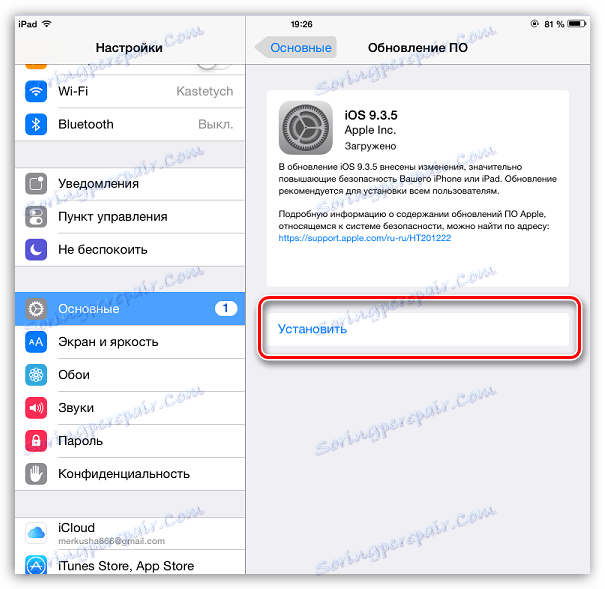
Príčina 4: Použitý port USB
Nie je nutné, aby váš port USB mohol byť chybný, ale pre správne fungovanie iPadu na počítači musí port poskytnúť dostatočné napätie. Preto napríklad ak pripojíte iPad k zabudovanému portu, ako je napríklad klávesnica, odporúčame vyskúšať alternatívny port v počítači.
Príčina 5: Nepôvodný alebo poškodený kábel USB
USB kábel - Achillova päta zariadení Apple. Rýchlo sa stanú rýchlo nepoužiteľnými a zariadenie nepodporuje použitie nepôvodného kábla.
V tomto prípade je riešenie jednoduché: ak používate neoriginálny kábel (aj certifikovaný Apple môže pracovať nesprávne), dôrazne odporúčame, aby ste ho nahradili pôvodným.
Ak pôvodný kábel "nedýcha", t. má poškodenie, skrúcanie, oxidáciu atď., potom môžete odporučiť iba jeho výmenu novým originálnym káblom.
Príčina 6: Konflikt zariadenia
Ak je váš počítač okrem zariadenia iPad pripojený cez USB a iné zariadenia, odporúčame ich odstrániť a pokúsiť sa znovu pripojiť iPad k iTunes.
Príčina 7: Chýbajú potrebné komponenty iTunes
Spoločne s iTunes je nainštalovaný iný softvér, ktorý je potrebný pre správnu prevádzku mediálneho procesora. Najmä pre správne pripojenie zariadení na vašom počítači musí byť nainštalovaný komponent Apple Mobile Device Support.
Ak chcete skontrolovať jeho dostupnosť, otvorte v ponuke "Ovládací panel" v počítači, v pravom hornom rohu nastavte režim zobrazenia "Malé ikony" a potom prejdite na časť "Programy a funkcie" .
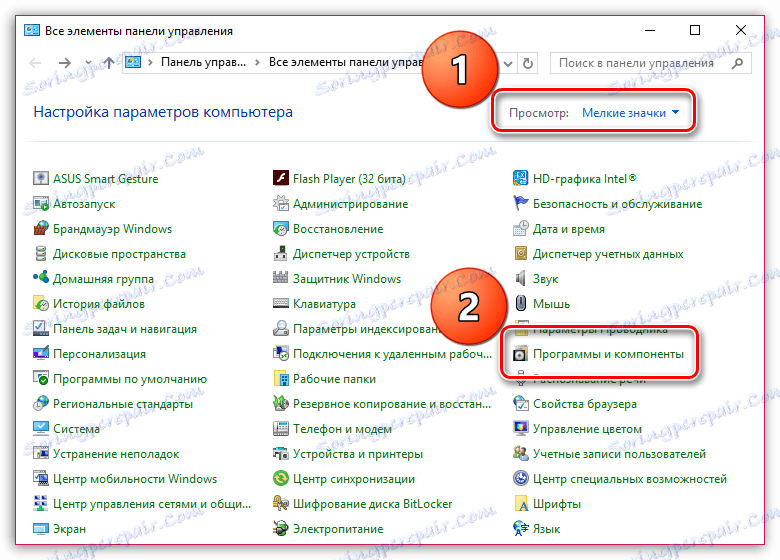
V zozname programov nainštalovaných v počítači nájdite podporu mobilných zariadení Apple. Ak tento program nie je k dispozícii, budete musieť znova nainštalovať program iTunes po úplnom odstránení programu z počítača.
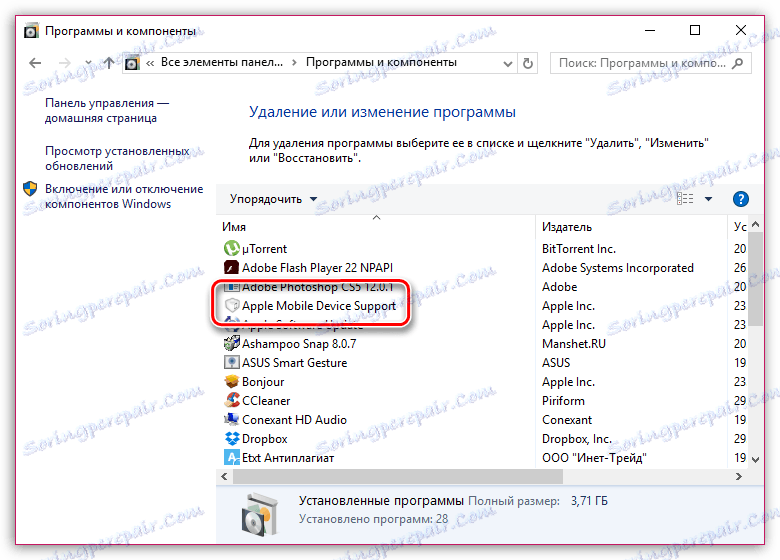
Prečítajte si tiež: Ako úplne odinštalovať službu iTunes z počítača
A až po dokončení odstránenia programu iTunes budete musieť stiahnuť a nainštalovať novú verziu média v počítači z oficiálneho webu pre vývojárov.
Po inštalácii aplikácie iTunes odporúčame reštartovať počítač a následne môžete pokúsiť o pripojenie zariadenia iPad k iTunes.
Dôvod 8: Zlyhanie geostreamu
Ak vám žiadna z metód neumožňuje vyriešiť problém s pripojením iPadu k počítaču, môžete vyskúšať svoje šťastie resetovaním geostreameru.
Ak to chcete urobiť, otvorte nastavenia v zariadení iPad a prejdite na časť "Základné" . V najnižšej časti okna otvorte položku "Reset" .
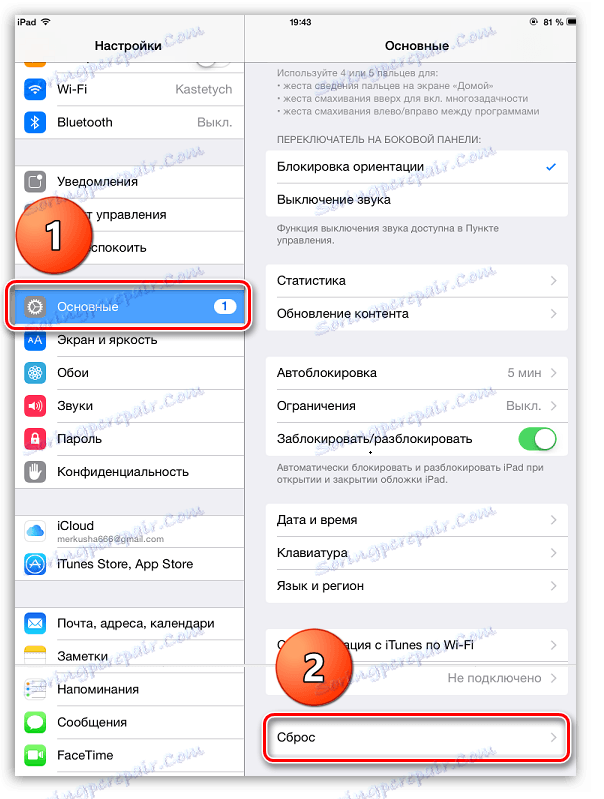
V spodnej časti okna kliknite na tlačidlo Obnoviť geostaciu .
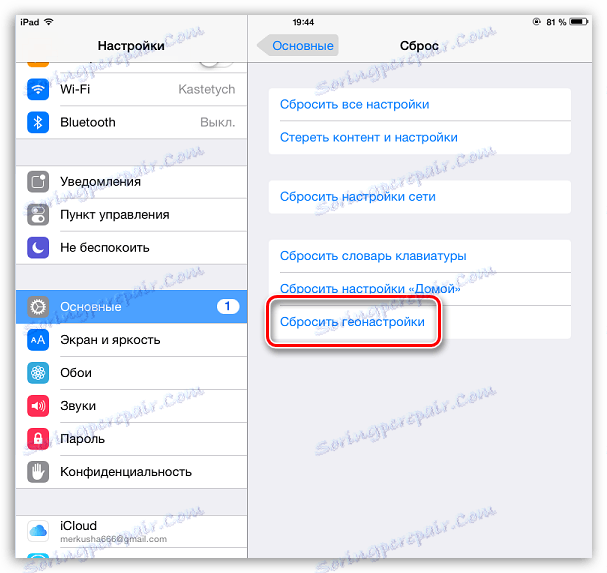
Príčina 9: Zlyhanie hardvéru
Skúste pripojiť iPad k iTunes na inom počítači. Ak bolo pripojenie úspešné, problém môže byť v počítači.
Ak na druhom počítači dôjde k zlyhaniu pripojenia, stojí za to pochybovať o poruche prístroja.
V každom z týchto prípadov môže byť rozumné kontaktovať špecialistov, ktorí pomôžu pri vykonávaní diagnózy a identifikovať príčinu problému, ktorá sa následne odstráni.
A malý záver. Vo väčšine prípadov je dôvod, prečo iPad nie je pripojený k iTunes, a je dosť triviálne. Dúfame, že vám pomohli vyriešiť tento problém.